갤럭시 스마트폰이나 탭을 이용하는 경우
가끔 스마트폰이나 탭을 보조 모니터로 사용하고 싶은 생각이 든다.
그 때 필요한 기능이 삼성 스마트폰에서는 second screen(세컨드 스크린) 이다.
나의 경우
갤럭시 탭은 s6 lite이고
스마트폰은 퀀텀3 인데
모두 작업표시줄에 따로 세컨드스크린이 나오지 않는다. (상위기종에서는 바로 메뉴가 나오는 것 같다.)
그래서 보급형 기종들이라 지원안하는 줄 알았는데.
스마트 뷰의 개발자 설정으로 해당 기능 사용이 가능하다.
1. 나의 스마트폰이나 탭을 보조모니터로 만들기 위한 세컨드 스크린 접속
갤럭시 탭 s6 lite와 갤럭시 퀀텀3는 접속방법이 동일했다.
먼저 상단 상태창을 열어서 smart view를 클릭한다.
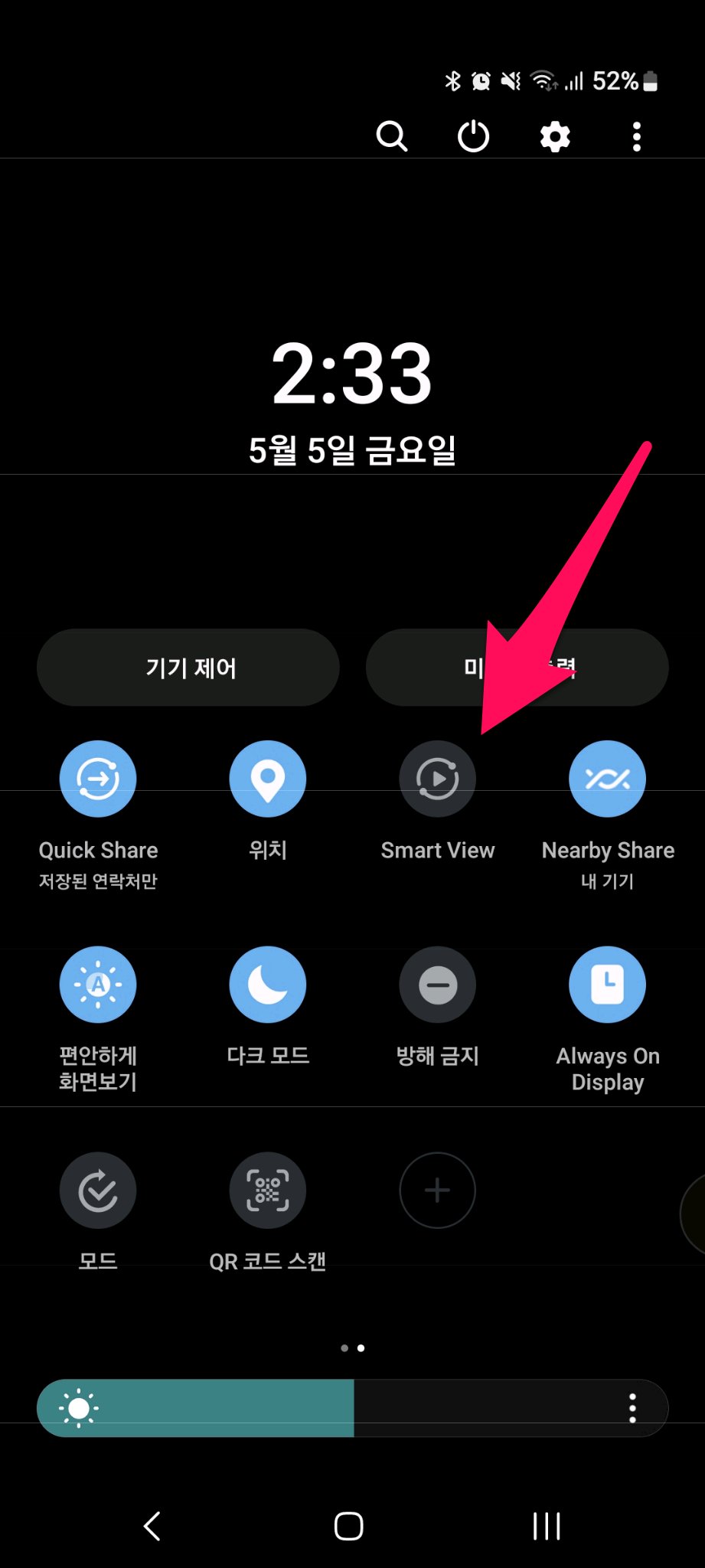
오른쪽 점3개를 터치하여 설정을 클릭한다.
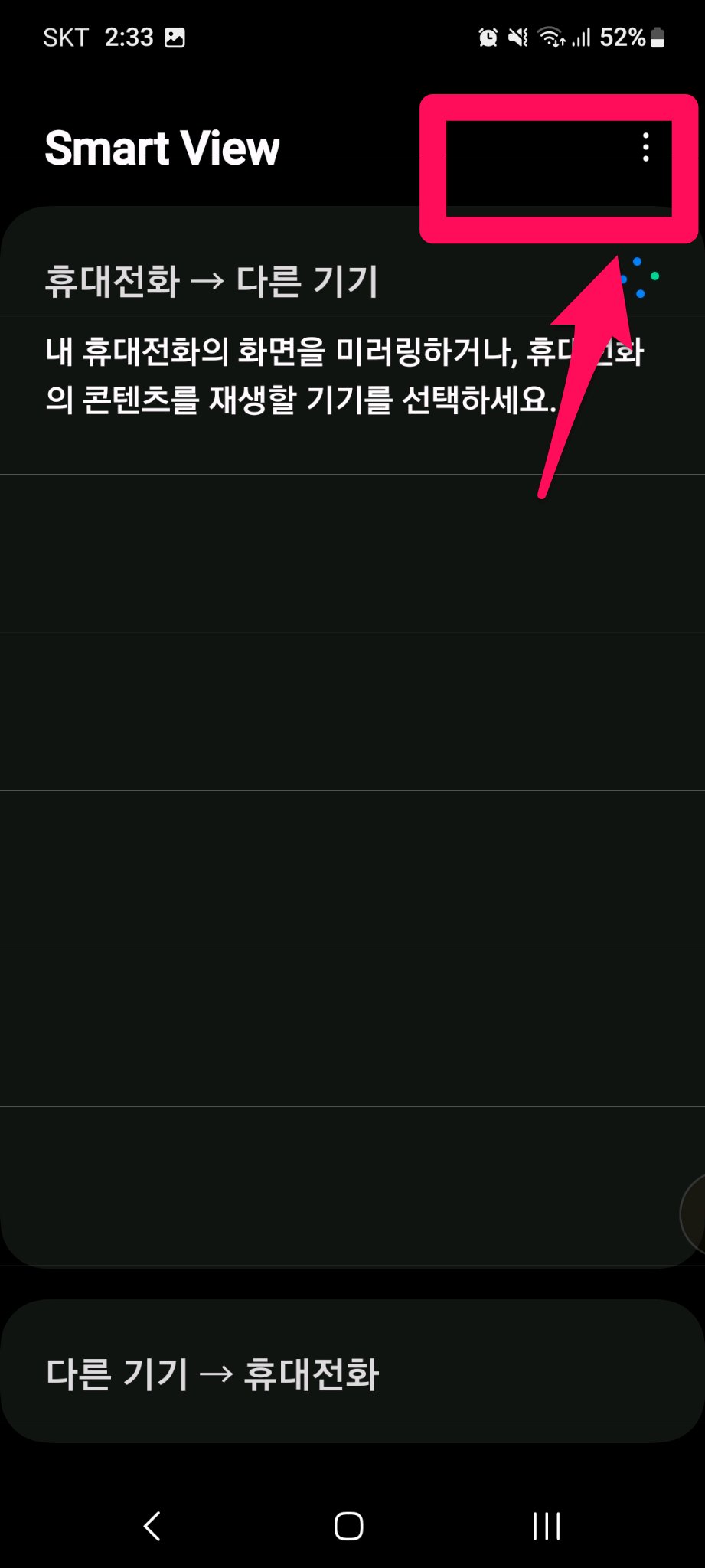
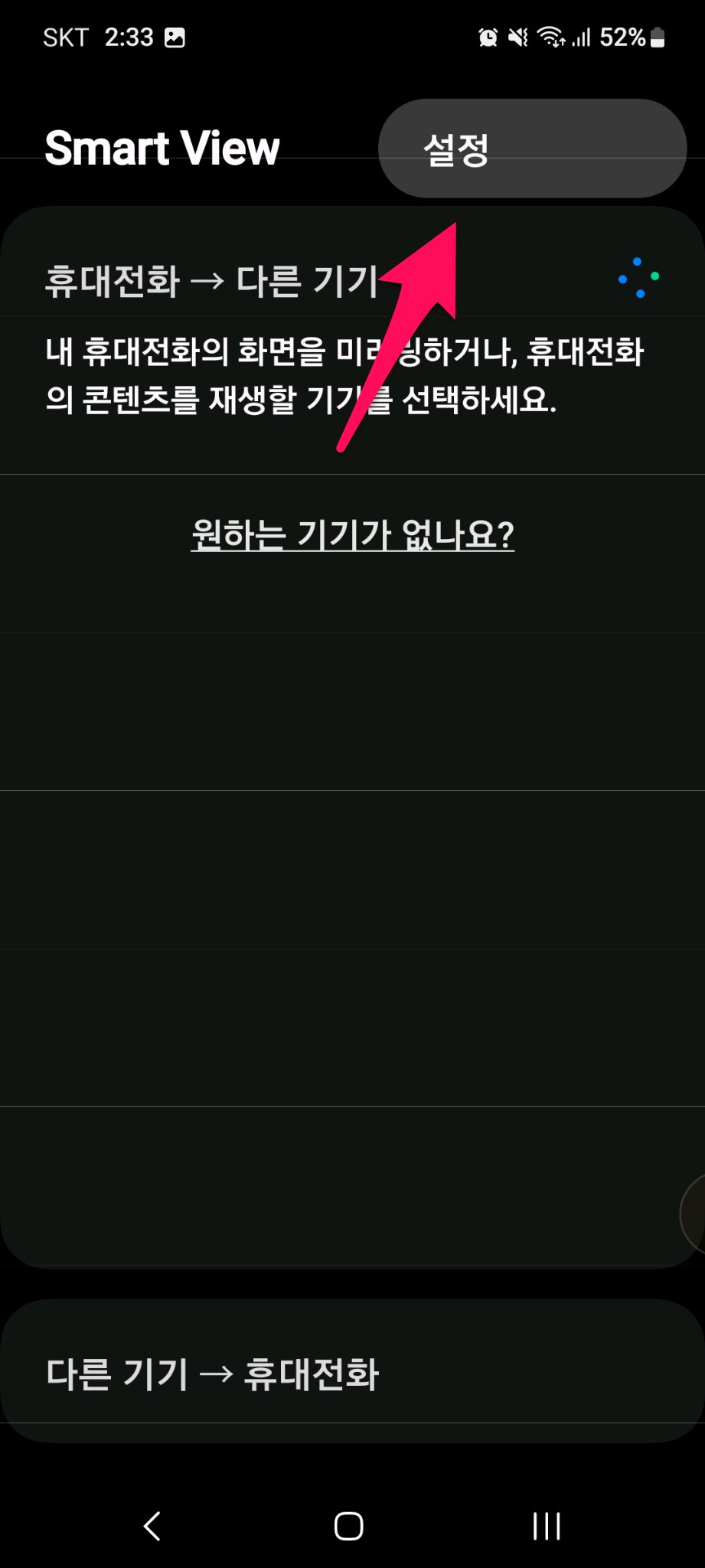
스마트 뷰 로고를 7회 이상 터치해 준다.
그러면
모델에 따라서 비밀번호를 물어보는 경우가 있고,
그렇지 않고 바로 개발자모드로 접속되는 경우도 있다.
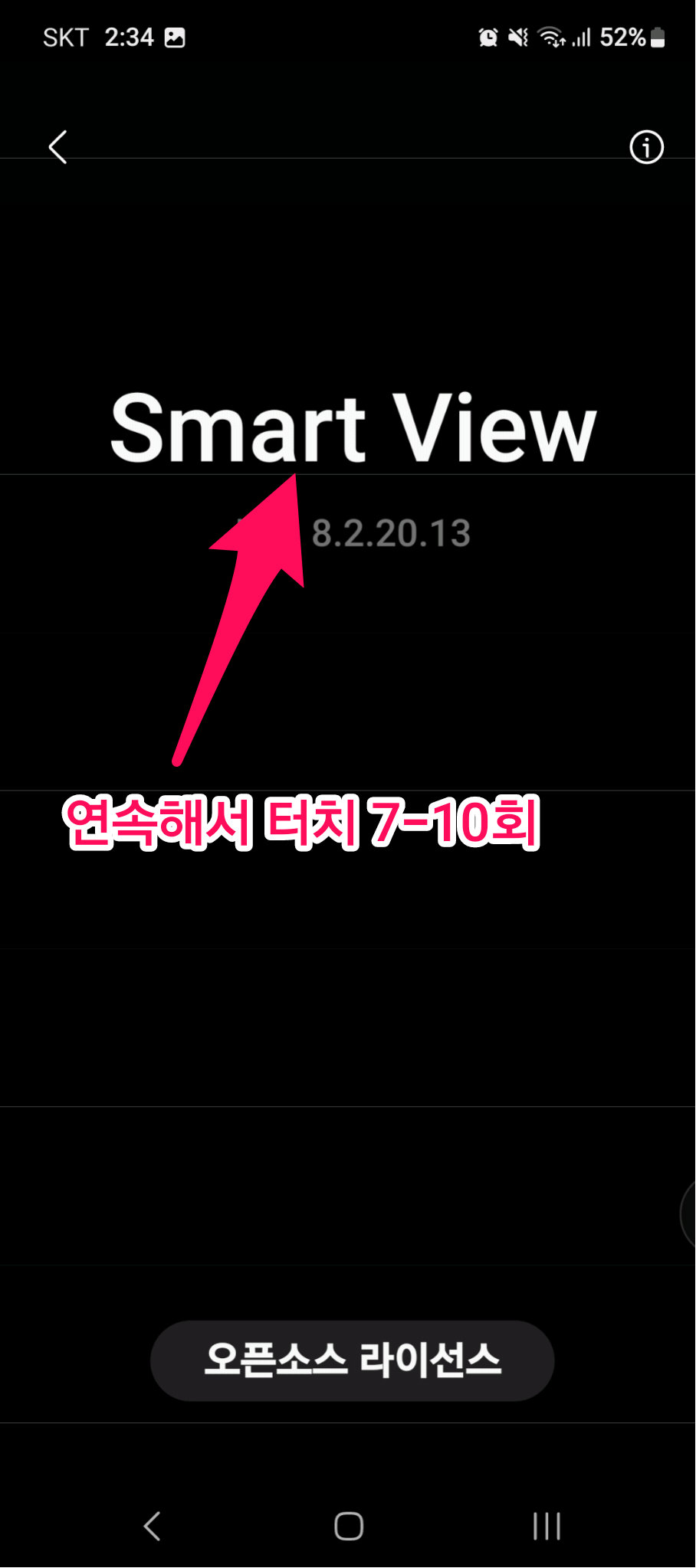
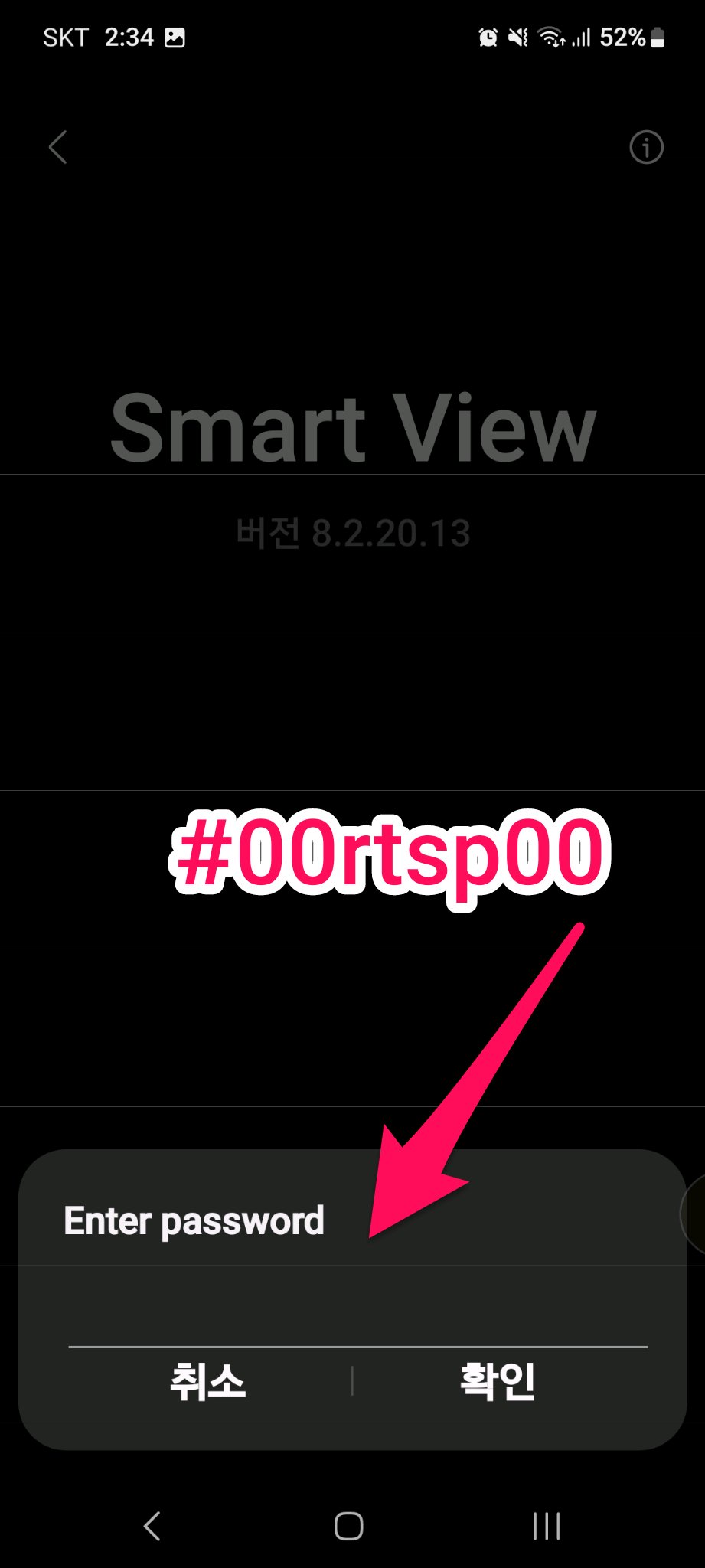
갤럭시 퀀텀3와 갤럭시 탭 s6라이트의 경우
비밀번호를 물어봤고 모두 #00rtsp00을 입력하면 접속이 가능했다.
일부 다른기종은 비밀번호 없이 접근이 가능하기도 해서 약간 다른것 같다.
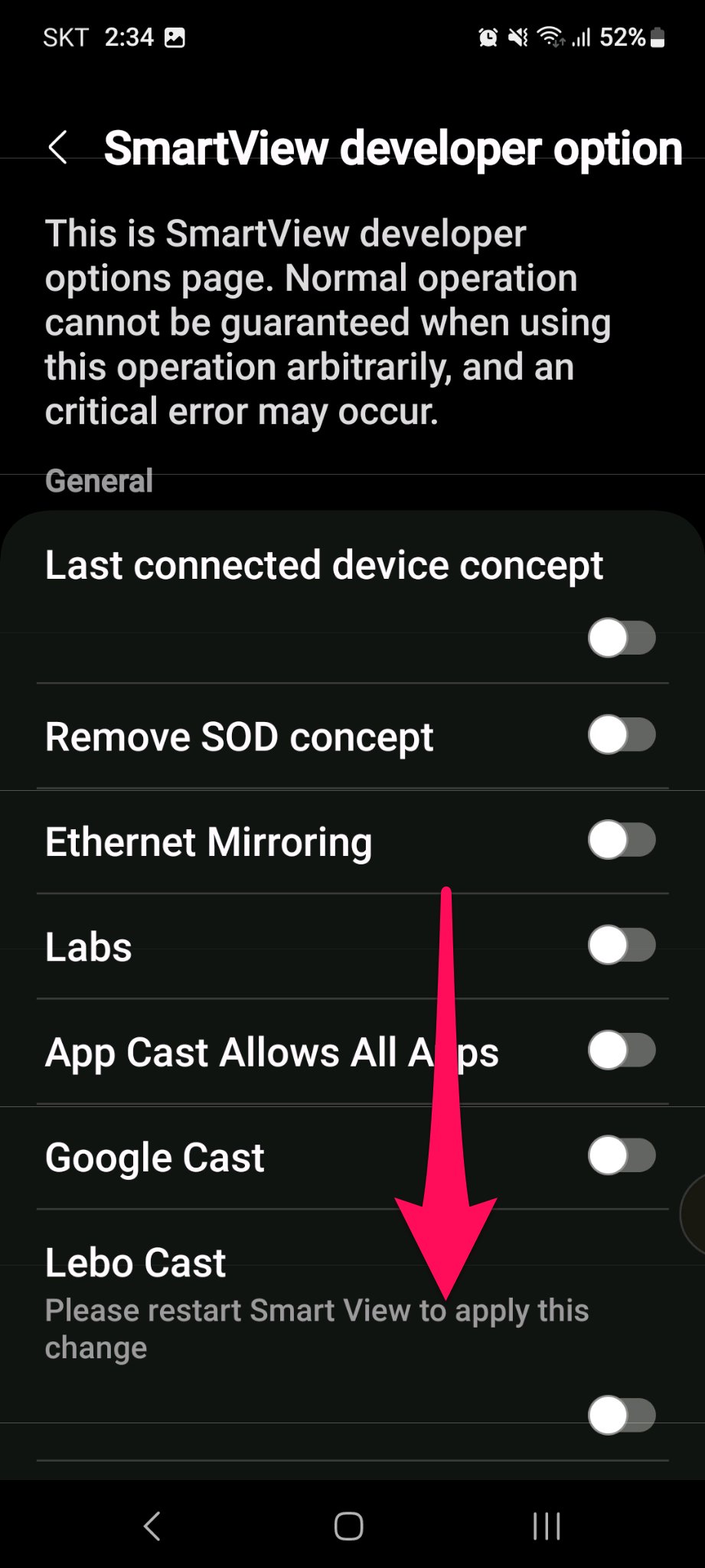
개발자 메뉴에서 좀더 내려가면 세컨드 스크린 메뉴가 있다.
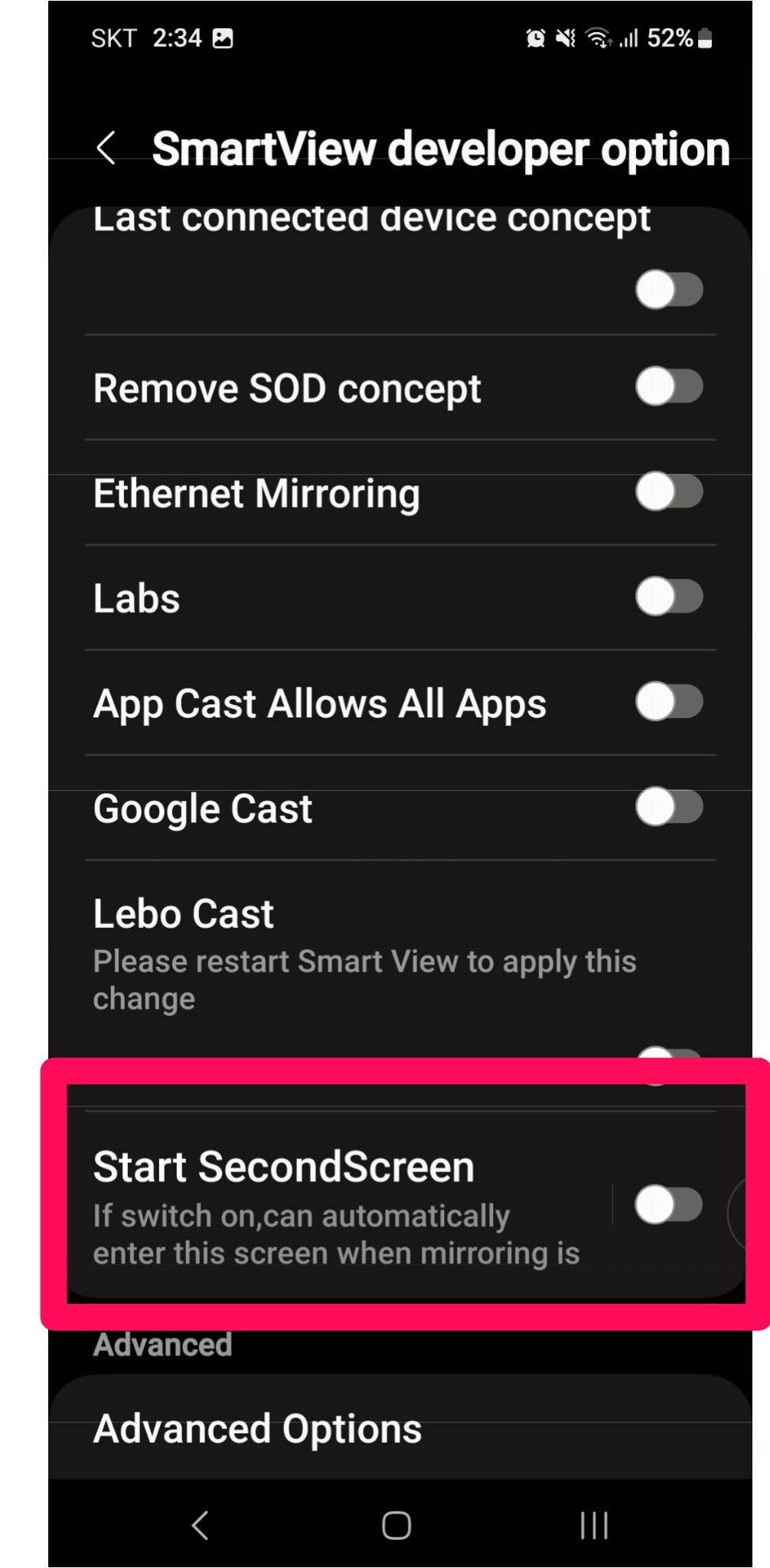
터치하여 해당 메뉴로 접속을 하면
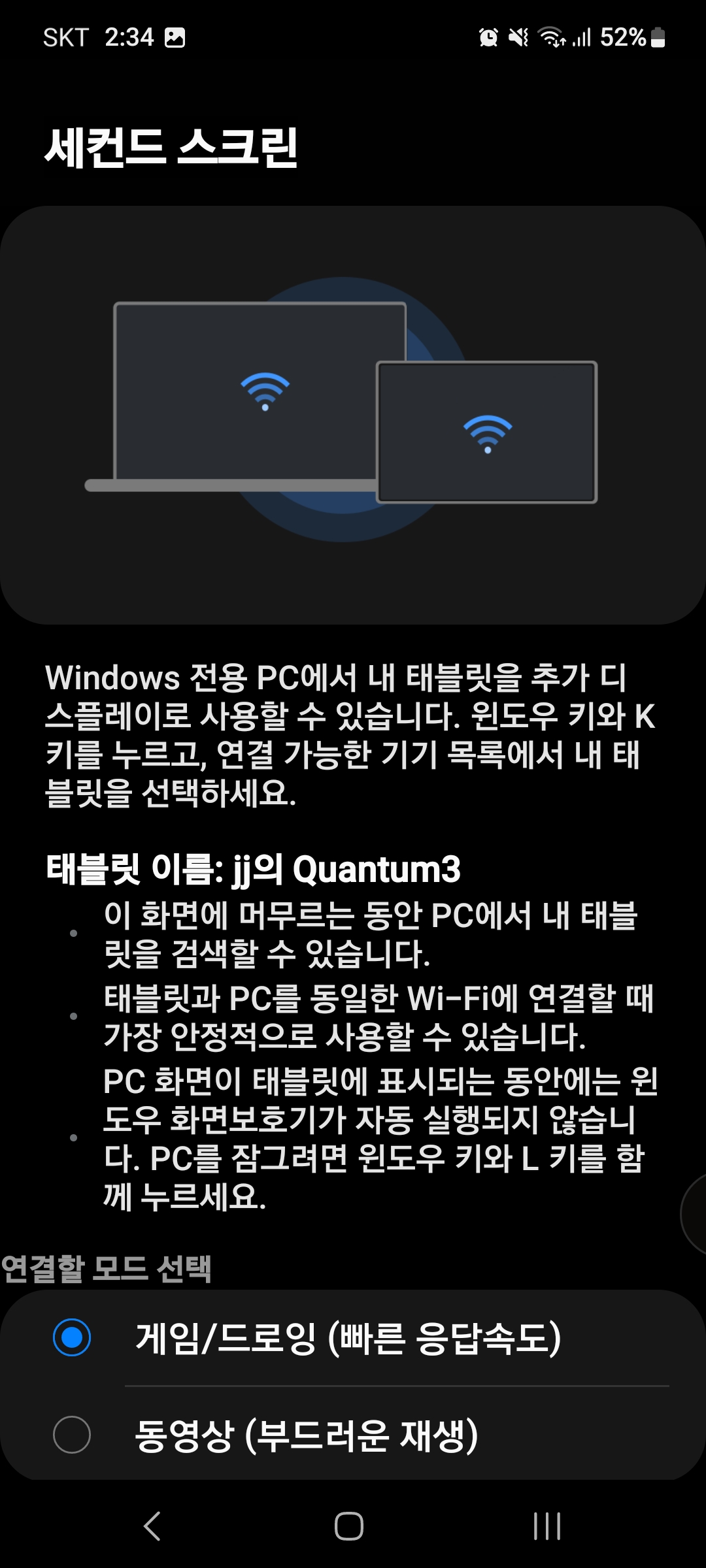
이제 해당 설정을 한 스마트폰이나 테블릿은
무선 디스플레이로 설정이 된 상태가 된다.
이제는 노트북에서 해당 모니터로 연결하면 된다.
2. 노트북에서 검색
노트북에서 윈도우키와 k 를 눌러준다.
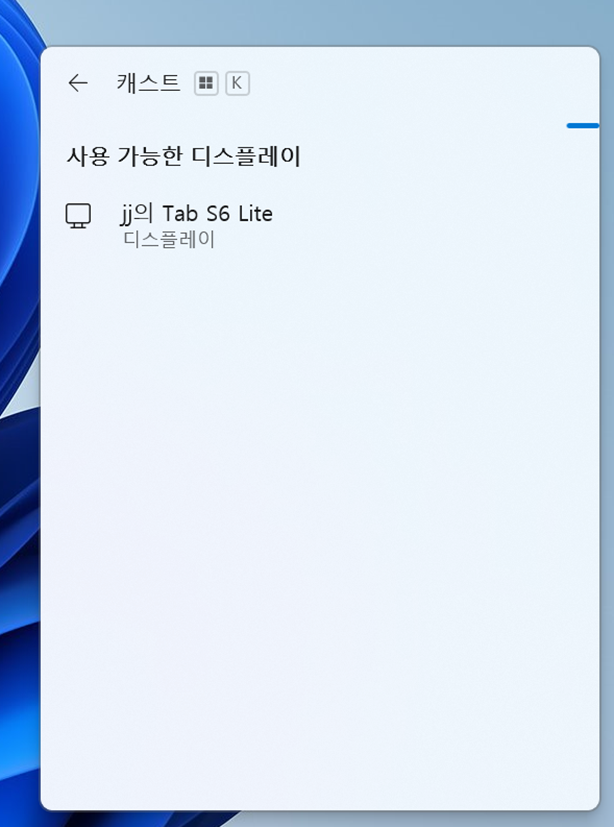
그러면 같은 무선 네트워크에 연결되어 있다면
자신의 스마트폰이나 테블릿이 보인다.
여느 보조모니터 연결하는 것 처럼 연결해 주면 된다.

'스마트폰활용' 카테고리의 다른 글
| 레노버 p12 vs. 갤럭시 탭 s6 lite 사운드 비교 (0) | 2023.05.06 |
|---|---|
| 2in1 노트북 과 테블릿 사용후기 (0) | 2023.05.05 |
| 원노트 오류 : 작업보관 안 함 설정하기 (0) | 2023.05.05 |
| 갤럭시 탭 s6 lite. 액정 직접 교체 하기 (화면이 안나와서 당황했던 ㅜㅜ) (4) | 2023.05.05 |
| 모나미 153 s-pen 리뷰 (0) | 2023.04.21 |